Arc ist eines der bekanntesten Linux-Themendort draußen. Es ist in einer Menge offizieller Software-Quellen für große Linux-Distributionen enthalten, wird als Grundlage für andere Themen verwendet und manchmal sogar als Standard festgelegt. Einer der Gründe, warum die Leute Arc so lieben, ist, wie sauber es ist. Unter all den beliebtesten GTK-Themen unter Linux gelingt es diesem, Anwendungen so zu überarbeiten, dass alles sauber und modern ist. Viele Mitglieder der Community haben es sich daher zur Aufgabe gemacht, native, in Arc integrierte Designs zu erstellen. Ein solches Thema ist das Arc-Thema für Thunderbird.
Installieren Sie Thunderbird
Bevor Sie Themen in Thunderbird installieren, müssen SieEs ist wichtig, dass Sie zuerst das E-Mail-Programm installieren. Es ist wahr, dass diese Software viele Linux-Distributionen enthält, aber nicht alle. Um dies zu beheben, öffnen Sie ein Terminal und installieren Sie Thunderbird mit den folgenden Befehlen.
Ubuntu
sudo apt install thunderbird
Debian
sudo apt-get install thunderbird
Arch Linux
sudo pacman -S thunderbird
Fedora
sudo dnf install thunderbird
OpenSUSE
sudo zypper install thunderbird
Andere Linuxe
Thunderbird ist eine der Linux-CommunitysLieblings-E-Mail-Programme. Infolgedessen verpackt fast jede Distribution, ob groß oder klein. Wenn Sie jedoch Probleme haben, diese Software auf Ihrem Linux-Betriebssystem zu installieren, sollten Sie sich keine Sorgen machen. Besuchen Sie einfach die offizielle Website und laden Sie das neueste Binärpaket herunter. Das Paket enthält eine eigenständige ausführbare Datei, die ohne native Pakete ausgeführt werden kann.
Sie möchten die herunterladbare Version nicht verwenden? Überprüfen Sie die Wiki-Seite Ihres Betriebssystems und suchen Sie nach Informationen zu Thunderbird.
Laden Sie Arc Theme For Thunderbird herunter
Das Thunderbird Arc-Integrationsthema ist aktiviertGithub als nicht kompilierter Quellcode. Für alle, die daran interessiert sind, das Thema in irgendeiner Weise zu ändern, wird empfohlen, es in Betracht zu ziehen. Um den neuesten Code zu erhalten, verwenden Sie die Git Werkzeug im Terminal. Wenn Sie dieses Programm nicht installiert haben, befolgen Sie die nachstehenden Anweisungen.
Ubuntu
sudo apt install git
Debian
sudo apt-get install git
Arch Linux
sudo pacman -S git
Fedora
sudo dnf install git
OpenSUSE
sudo zypper install git
Holen Sie sich als Nächstes den neuesten Quellcode direkt aus dem GitHub-Repository mit Git-Klon.
git clone https://github.com/JD342/arc-thunderbird-integration
Verwenden CD um das Arbeitsverzeichnis des Terminals zu ändern / home / benutzername / zu dem neu geklonten arc-thunderbird-integration Mappe.
cd arc-thunderbird-integration
Besuchen Sie dort die offizielle Mozilla-Website, um zu erfahren, wie Sie Ihr XPI-Installationsmodul erstellen.
Sie möchten nichts kompilieren? Rufen Sie stattdessen die Release-Seite auf und laden Sie eine vorgefertigte Datei herunter. Stellen Sie sicher, dass Sie nach oben scrollen und die neueste Version auswählen.
Thema aktivieren
Nachdem die Arc-Designdatei heruntergeladen wurde, ist dies der FallZeit, es in Thunderbird zu aktivieren. Öffnen Sie zunächst Thunderbird. Wählen Sie beim Öffnen das Menü ganz rechts aus. Klicken Sie im Anwendungsmenü auf die Schaltfläche "Add-Ons", um das Thunderbird-Add-On-Center zu öffnen.
Im Add-On-Center gibt es viele Dinge zu tunwählen. Insbesondere die Abschnitte "Add-Ons abrufen", "Erweiterungen", "Darstellung" und "Plug-Ins". Klicken Sie auf die Schaltfläche "Erweiterungen", um zum Erweiterungsbereich von Thunderbird zu gelangen.
Der Themenbereich wird wahrscheinlich nichts enthaltenstandardmäßig. Es sollte angezeigt werden: "Sie haben keine Add-Ons dieses Typs installiert." Um das neue Arc-Design zu installieren, öffnen Sie den Dateimanager in Ihrem Ausgangsordner. Suchen Sie die heruntergeladene XPI-Datei und ziehen Sie sie in Thunderbird.

Wenn das Ziehen der XPI-Datei in das Fenster nicht funktioniert, klicken Sie alternativ auf das Zahnradsymbol neben "Alle Add-Ons durchsuchen" und wählen Sie "Add-On aus einer Datei installieren".
Nach dem Ziehen der XPI-Datei wird ThunderbirdPopup-Bestätigungsfenster anzeigen. In diesem Bestätigungsfenster warten Sie einige Sekunden und fragen dann, ob Sie es installieren möchten. Wenn der Countdown abgelaufen ist, klicken Sie auf die Schaltfläche, um die Installation zuzulassen.
Wenn alles gut geht, wird das Thema sofort angewendet. Beim Neustart von Thunderbird sollte es nun ein bisschen wie Arc aussehen.
Thema deaktivieren
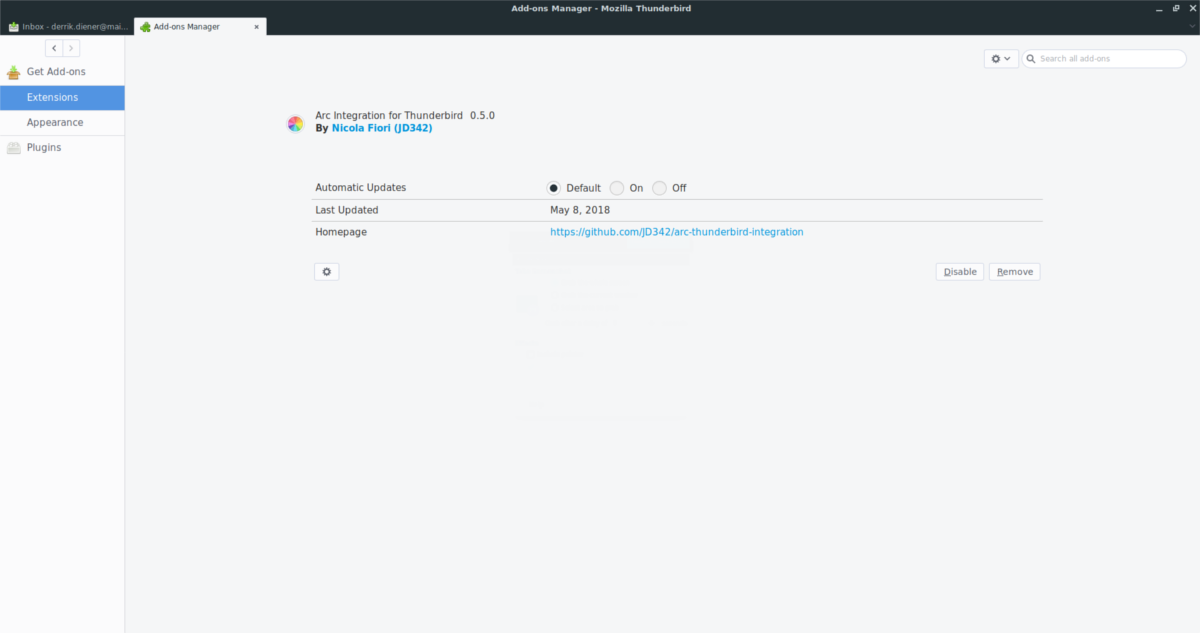
So entfernen Sie die Arc-Integration aus Thunderbird:Öffnen Sie das Anwendungsmenü wie zuvor und wählen Sie „Add-Ons“ und dann „Erweiterungen“. Suchen Sie nach „Deaktivieren“ und klicken Sie darauf. Wenn Sie diese Option auswählen, wird die Arc-Ästhetik in Thunderbird sofort deaktiviert. Klicken Sie anschließend auf die Schaltfläche "Entfernen", um es aus Thunderbird zu entfernen.
Starten Sie Thunderbird neu. Nach dem Neustart des E-Mail-Clients ist die Erweiterung nicht mehr vorhanden.
Abschließende Gedanken
Die Arc-Theme-Integration für Thunderbird ist eineHervorragende Möglichkeit, um den alternden E-Mail-Client besser aussehen zu lassen. Die Thunderbird Arc-Integrationserweiterung ist jedoch eine Hybriderweiterung. Es ist kein eigenständiges Thema. Damit es richtig aussieht, müssen Sie das Arc GTK-Design bereits verwenden und aktiviert haben.
Das Arc GTK-Thema ist auf Github verfügbar. Laden Sie es herunter und aktivieren Sie es in der GTK-Desktopumgebung Ihrer Wahl. Benötigen Sie Hilfe beim Anwenden von Arc auf Ihrem Linux-PC? Folgen Sie einem unserer nachstehenden Leitfäden, um zu erfahren, wie!
- Zimt
- Gnome Shell
- LXDE
- Kamerad
- Wellensittich
- XFCE4













Bemerkungen